Cree atajos de teclado para sus comandos favoritos de Excel
Generalmente, puedes mejorar tu velocidad manteniendo las manos en el teclado. Pero, ¿qué haces si no hay un método abreviado de teclado integrado para ejecutar tu comando favorito? Bueno, un enfoque es personalizar el QAT. Esta publicación analiza la barra de herramientas de acceso rápido y los atajos de teclado relacionados que crea.
Atajos de QAT
Microsoft introdujo la barra de herramientas de acceso rápido (QAT) en Excel 2007 con el despliegue de la cinta. Es una pequeña barra de herramientas que incluye algunos comandos de forma predeterminada, como guardar, deshacer y rehacer.
Puedes verlo en la siguiente captura de pantalla justo encima de la cinta:
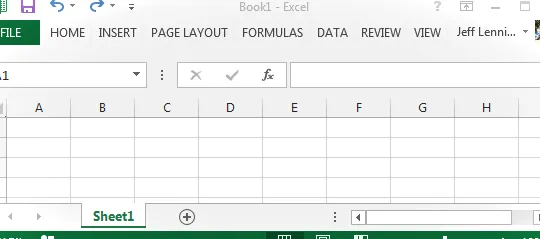
Lo bueno de QAT es que Excel crea automáticamente un método abreviado de teclado simple para acceder a sus íconos de comando. Si toca la tecla Alt, notará que cada ícono QAT obtiene un número secuencial, 1, 2, 3, etc., como se muestra a continuación.
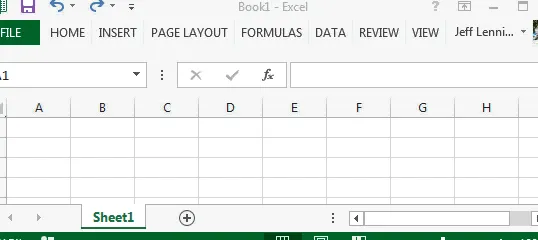
Se puede acceder fácilmente a los comandos QAT tocando la combinación Alt+Número correspondiente. Esto es bastante útil, especialmente porque podemos personalizar el QAT para incluir comandos adicionales.
Personalización QAT
Microsoft nos permite personalizar el QAT, incluso colocarlo encima o debajo de la cinta y agregar o quitar comandos. En el lado derecho del QAT verá una pequeña flecha desplegable y, cuando haga clic en ella, tendrá acceso a las distintas opciones de personalización, como se muestra a continuación.

Algunos de los comandos básicos se proporcionan en el menú desplegable y puede activarlos o desactivarlos. Además, puede seleccionar Más comandos para abrir el cuadro de diálogo Opciones de Excel y seleccionar entre una gran cantidad de comandos de Excel. ¿Recuerdas cómo QAT crea automáticamente un atajo Alt para sus íconos? Bueno, cuando agregas un comando al QAT podrás acceder a él con un simple atajo Alt. Por lo tanto, cualquier comando utilizado con frecuencia se convierte en un simple atajo.
Veamos un ejemplo. En Excel 2003 y versiones anteriores, podía acceder rápidamente al cuadro de diálogo de propiedades del documento presionando Alt+F, I. Me encantó este cuadro de diálogo porque mostraba la ruta completa del archivo y pude confirmar rápidamente que estaba trabajando en el documento correcto. Perdí ese cuadro de diálogo a partir de Excel 2007 y las nuevas propiedades del documento no parecían mostrar la ruta completa del archivo. La buena noticia es que es fácil personalizar QAT para recuperar ese diálogo. Usaremos esta personalización como ejemplo, pero tenga en cuenta que hay cientos de comandos disponibles para agregar, por lo que puede personalizar fácilmente el QAT para incluir solo sus comandos favoritos y de uso frecuente.
Hacemos clic en el pequeño menú desplegable QAT y seleccionamos Más comandos para abrir el cuadro de diálogo Opciones de Excel. Luego, seleccionamos Todos los comandos en el menú desplegable Elegir comandos de, seleccionamos Propiedades avanzadas del documento en la lista de comandos y hacemos clic en el botón Agregar, como se muestra a continuación.
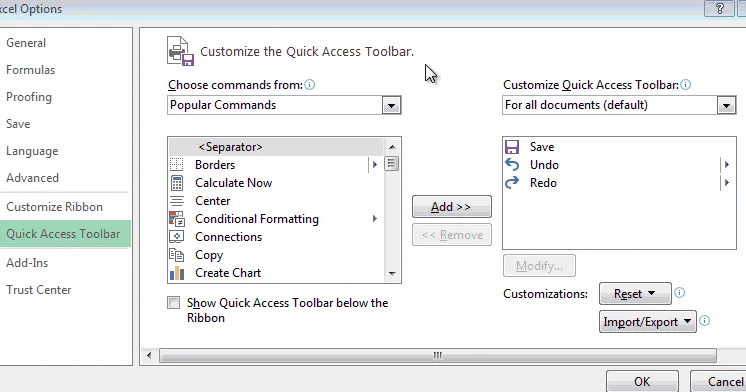
Ahora, el ícono Propiedades avanzadas del documento aparece en QAT y puedo acceder fácilmente a él con el acceso directo Alt+4 correspondiente, como se muestra a continuación.
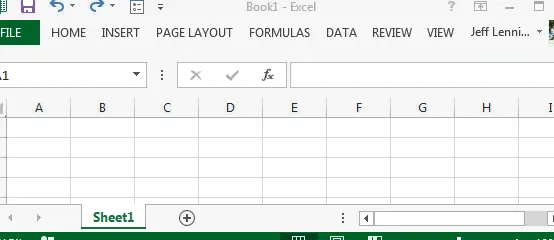
Además de agregar comandos integrados, puede agregar macros al QAT. Simplemente seleccione Macros en el cuadro de diálogo Opciones de Excel y luego elija su macro. Ahora puede iniciar la macro con el acceso directo Alt+Número correspondiente. Tengo una macro que configura el encabezado de mi hoja de trabajo estándar y accedo a ella con el método abreviado de teclado QAT varias veces al día. ¡Esto ahorra bastante tiempo, lo que me hace feliz!
Si tiene otras observaciones sobre el QAT o consejos o trucos relacionados que le gustaría compartir, publique un comentario a continuación.
Comentarios adicionales
- A partir de Excel 2010, también podemos personalizar la cinta agregando nuevas pestañas e íconos. Investíguelo aquí: Opciones de Excel Personalizar cinta.
- Además de agregar íconos de cinta al QAT, puede agregar comandos que no aparecen en la cinta. Hay muchos comandos de Excel que no aparecen en la cinta y personalizar el QAT es una excelente manera de acceder a ellos.

Deja una respuesta